Modul MS-DOS este de obicei utilizat atunci când este imposibil să porniți programul folosind metode standard. Acest mod vă permite să configurați manual setările aplicației.
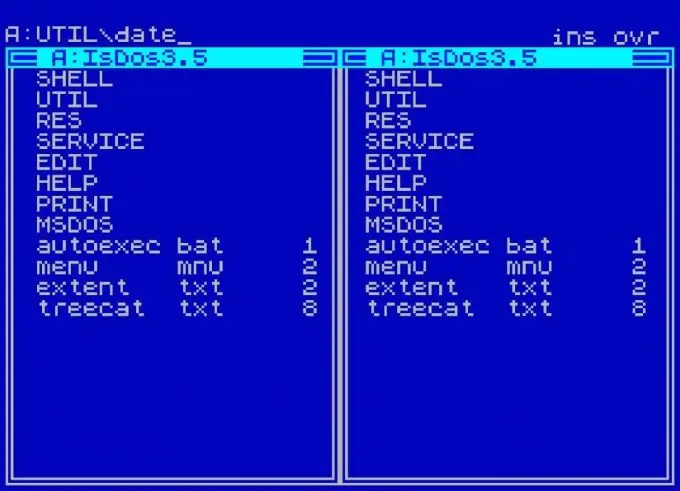
Instrucțiuni
Pasul 1
Apăsați și mențineți apăsată tasta Ctrl în timp ce porniți sistemul de operare pentru a intra în meniul de pornire.
Pasul 2
Selectați modul de comandă promt only pentru a intra în modul MS-DOS. Configurați setările pentru programul dorit pentru a fi afișat în modul MS-DOS.
Pasul 3
Specificați programul necesar și apelați meniul derulant al aplicației făcând clic dreapta pe comanda rapidă a programului pentru a configura parametrii.
Pasul 4
Selectați „Proprietăți” și accesați „Program”.
Pasul 5
Selectați secțiunea „Avansat” și bifați caseta de selectare de lângă „Prevenirea programelor MS-DOS de la detectarea Windows” și faceți clic pe OK pentru a executa comanda.
Pasul 6
Rulați programul selectat făcând dublu clic pe comanda rapidă a aplicației. Dacă operațiunea nu reușește, urmați acești pași.
Pasul 7
Apelați meniul de servicii al programului dorit făcând dublu clic pe comanda rapidă a aplicației și selectați „Proprietăți” în meniul derulant.
Pasul 8
Accesați elementul „Program” și selectați secțiunea „Avansat”.
Pasul 9
Bifați caseta de lângă „În modul MS-DOS” și confirmați alegerea făcând clic pe OK.
Pasul 10
Faceți clic pe butonul „Specificați noi setări MS-DOS” pentru a selecta noi opțiuni de afișare pentru programul selectat folosind liniile Config.sys și Autoexac.bat.
Pasul 11
Creați un fișier nou numit Dosstart.bat în directorul Windows pentru a adăuga cerințele preliminare pentru fiecare program care rulează în modul MS-DOS. Toate driverele sau componentele software noi trebuie adăugate la acest fișier.
Pasul 12
Faceți clic pe butonul „Setări” pentru a selecta opțiunile de afișare a programului dorit și pentru a specifica valorile selectate.
Pasul 13
Faceți clic pe OK pentru a aplica modificările.
Pasul 14
Asigurați-vă că în linia Config.sys creată de sistem la pornirea modului MS-DOS, valoarea DOS = SINGLE este setată pentru a selecta pentru a porni în modul MS-DOS.
Pasul 15
Asigurați-vă că ultima linie a secțiunii Autoexec.bat este: REM
REM Următoarele linii au fost create de Windows.
REM Nu le modificați.
CD
APEL
WIN. COM / WX Ultima linie de aici este necesară pentru a porni o repornire normală a Windows după executarea sarcinilor programului selectat în modul MS-DOS.






